구글 은 당신 이 스마트 홈 장치 를 Nest 온도 조절기 , Nest Cam 및 Nest Protect 연기 감지기 에 연결할 수 있는 Works With Nest 프로그램 을 종료할 계획 이라고 발표 했습니다 . 대신 구글은 모든 것을 구글 어시스턴트 와 구글 홈에 통합할 계획이다. 즉, Nest 계정이 있는 사람은 누구나 계속 지원을 받고 스마트 홈 장치와의 새로운 통합을 받으려면 Google 계정으로 전환해야 합니다.
시작하기 전에 경고: Google 어시스턴트는 현재 모든 Works with Nest 통합을 지원하지 않으며 Nest 계정을 Google 계정으로 마이그레이션하면 되돌릴 수 없습니다. 이 프로세스를 시작하기 전에 Google 어시스턴트가 필요한 통합을 지원하는지 확인하세요.
Nest 계정을 Google 계정으로 마이그레이션하는 방법은 다음과 같습니다.
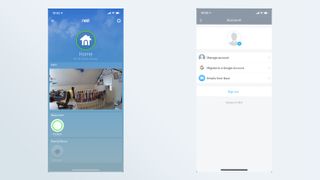
1. 시작하기 전에 두 가지가 필요합니다. Google 계정과 Nest 앱 ( Android 및 iOS 에서 사용 가능 (새 탭에서 열림) )이 버전 5.38로 업데이트되어야 합니다.
2. Nest 앱을 열고 오른쪽 상단의 톱니바퀴 아이콘을 선택합니다.
3. 계정을 선택합니다. 표시되는 다음 화면에서 Google 계정으로 마이그레이션을 선택합니다.
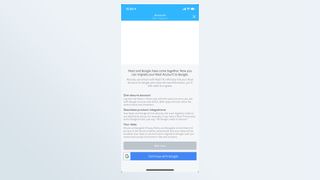
4. 다음 화면에서 Google로 계속하기를 선택하여 마이그레이션 프로세스를 시작합니다.
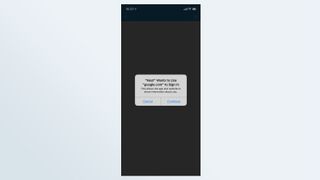
5. Google 계정이 있는 경우 "'Nest'는 'google.com'을 사용하여 로그인하려고 합니다."라는 창이 나타납니다. 계속을 선택합니다.
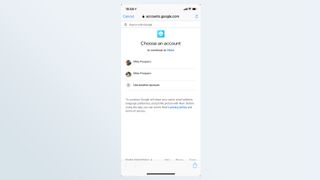
6. 이미 Google 계정이 있는 경우 연결하려는 Google 계정을 선택합니다 . Google 계정이 없거나 새 계정을 만들려는 경우 계정을 만들라는 메시지가 표시됩니다.
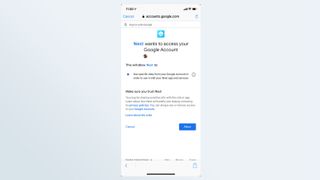
7. Nest가 Google 계정에 액세스할 수 있도록 허용을 클릭합니다.
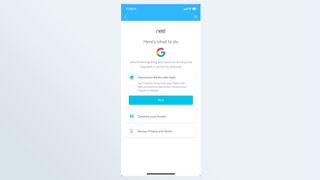
8. 다음을 선택하여 Works with Nest 연결을 끊고 마이그레이션을 계속합니다.
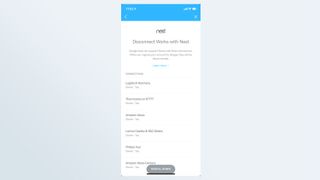
9. 다음 화면에는 모든 Works with Nest 연결이 표시되며 Google 계정으로 전환하면 연결이 해제됩니다.
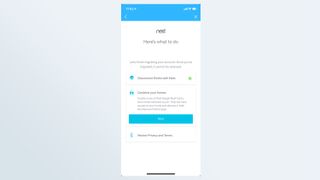
10. 집 합치기 탭에서 다음을 선택합니다.
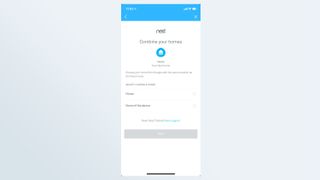
11. 사용하려는 Google Home을 선택하고 다음을 누릅니다.
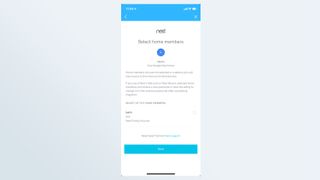
12. Google Nest Home 계정을 공유할 가족 구성원을 선택합니다. 이렇게 하면 스마트 잠금 장치 및 조명과 같은 연결된 스마트 홈 장치를 사용할 수 있습니다. 최대 5명까지 초대할 수 있습니다.
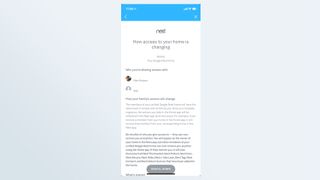
13. 다음 화면에는 초대한 모든 사람과 Google Home 계정에 연결한 모든 스마트 홈 장치가 표시됩니다. 해당 장치에 대한 액세스를 허용하려면 페이지 하단으로 스크롤하고 "동의함"을 선택하십시오 . 그렇지 않으면 초대하지 않음을 선택합니다. 후자를 선택하면 Google과 Nest 홈이 결합되지만 아무도 초대되지 않습니다.
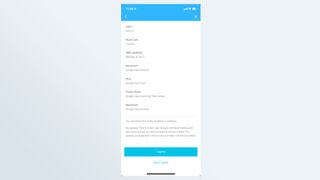
14. 초대하려는 가족 구성원의 이메일 주소를 확인하고 계속을 누릅니다. 그렇지 않으면 재실행을 선택합니다.
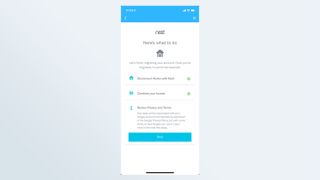
15. 다음을 선택하여 Google 개인정보 보호정책의 개인정보 및 약관을 검토합니다.
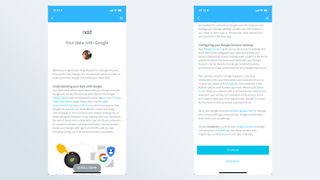
16. 다음 화면에는 Nest 기기와 Google 어시스턴트에서 데이터가 어떻게 사용되는지 자세히 설명되어 있습니다. 여기에서 Google 계정 설정을 검토할 수도 있습니다. 페이지 하단에서 계속을 선택합니다.
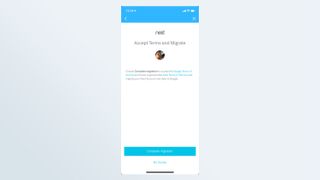
17. 마이그레이션 완료를 선택하여 약관에 동의하고 Nest 계정을 Google 계정으로 마이그레이션합니다.
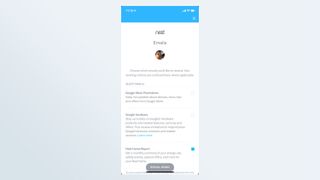
18. Google로부터 받고 싶은 알림 유형을 선택하고 페이지 하단에서 다음을 누릅니다.
19. 모든 설정이 완료되었습니다. 하단에서 완료를 선택합니다. Google 어시스턴트를 처음 사용하는 경우 Google Home과 함께 작동하는 최고의 스마트 홈 기기 추천 및 Google 어시스턴트 사용 방법에 대한 전체 가이드를 확인해 보세요 .
